- Πολλοί χρήστες ισχυρίστηκαν ότι δεν μπορούν να εμφανιστούν σε έναν προβολέα VGA στα Windows 10.
- Αυτό το σφάλμα παρουσιάζεται συνήθως λόγω ξεπερασμένων προγραμμάτων οδήγησης, αλλά μπορείτε επίσης να τα ενημερώσετε αυτόματα.
- Εκτελέστε ένα υπέροχο ενσωματωμένο λογισμικό για την αντιμετώπιση προβλημάτων υλικού.
- Επίσης, εξετάστε το ενδεχόμενο να επαναφέρετε τα προγράμματα οδήγησης σας ακολουθώντας τον οδηγό βήμα προς βήμα παρακάτω.

- Κατεβάστε το εργαλείο επισκευής Restoro PC που συνοδεύεται από κατοχυρωμένες τεχνολογίες (διαθέσιμο δίπλωμα ευρεσιτεχνίας εδώ).
- Κάντε κλικ Εναρξη σάρωσης για να βρείτε ζητήματα των Windows που θα μπορούσαν να προκαλέσουν προβλήματα στον υπολογιστή.
- Κάντε κλικ Φτιάξ'τα όλα για να διορθώσετε ζητήματα που επηρεάζουν την ασφάλεια και την απόδοση του υπολογιστή σας
- Το Restoro κατεβάστηκε από 0 αναγνώστες αυτόν τον μήνα.
Πολλοί χρήστες των Windows 10 λένε ότι δεν μπορούν να εμφανιστούν σε ένα VGA προβολέας στα Windows 10. Ακολουθούν μερικές βασικές διορθώσεις που θα μπορούσατε να δοκιμάσετε για αυτό το πρόβλημα.
Λίγα φρέσκα Windows 10 Οι χρήστες διαμαρτύρονται για το γεγονός ότι έχουν διάφορα προβλήματα με τον προβολέα VGA τους. Δείτε τι είπε ένας επηρεαζόμενος χρήστης:
Έχω φορητό υπολογιστή / tablet Acer One S1002. Χρησιμοποιώ την έξοδο Micro HDMI με προσαρμογέα Micro HDMI σε VGA. Αυτό λειτούργησε σωστά όταν αγόρασα αρχικά τον φορητό υπολογιστή, αλλά, μετά την αναβάθμιση σε Windows 10, δεν μπόρεσα να προβάλλω σε έναν προβολέα VGA. Ο φορητός υπολογιστής αναγνώρισε ότι η δεύτερη οθόνη είναι εκεί, αλλά δεν επεκτείνει ή αντιγράφει την οθόνη.
Αυτό λειτουργεί αρκετά καλά με τον προσαρμογέα Micro HDMI σε HDMI (αν και, κατά καιρούς, το σήμα θα εξαφανιστεί για περίπου 2 δευτερόλεπτα πριν επιστρέψει. Έχω επίσης αναβαθμίσει τα προγράμματα οδήγησης γραφικών Intel για τον υπολογιστή, αλλά καμία αλλαγή.
Εάν ο βιντεοπροβολέας σας δεν λειτουργεί στα Windows 10, έχουμε βρει τις πιο γρήγορες λύσεις για την επίλυση του προβλήματος. Συνεχίστε να διαβάζετε αυτό το άρθρο και απαλλαγείτε από αυτό το ζήτημα σε χρόνο μηδέν!
Τι πρέπει να κάνετε εάν ο προβολέας VGA δεν λειτουργεί στα Windows 10;
- Ενημερώστε τα προγράμματα οδήγησης σας
- Ενημερώστε το λειτουργικό σύστημα
- Εκτελέστε την Αντιμετώπιση προβλημάτων υλικού και συσκευών
- Ανατρέψτε τα προγράμματα οδήγησης σας
1. Ενημερώστε τα προγράμματα οδήγησης σας
- Πάτα το Πλήκτρο Windows + R, πληκτρολογήστε devmgmt.mscκαι χτύπησε Εισαγω.
- Τώρα κάντε κλικ στο Θύρες (COM & LPT) και επεκτείνετε το.
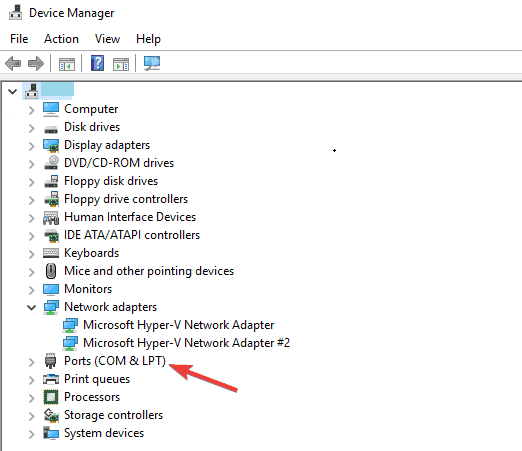
- Κάντε δεξί κλικ στο πρόγραμμα οδήγησης της συσκευής και κάντε κλικ στο Εκσυγχρονίζω.
Το πρόβλημα εμφανίστηκε μόνο μετά την αναβάθμιση των Windows 10. Είναι αυτονόητο ότι πρέπει να ενημερώσετε τα προγράμματα οδήγησης σας, και αυτό έκανε και ο εν λόγω χρήστης.
Αλλά αυτό που κάνουν οι περισσότεροι χρήστες είναι να ενημερώσουν μόνο τα προγράμματα οδήγησης γραφικών. Πρέπει επίσης να ενημερώσετε το πρόγραμμα οδήγησης προσαρμογέα HDMI, σε περίπτωση που είναι ξεπερασμένο.
Γνωρίζατε ότι η πλειονότητα των χρηστών των Windows 10 έχει ξεπερασμένα προγράμματα οδήγησης; Γίνετε ένα βήμα μπροστά χρησιμοποιώντας ο οδηγός μας.
Εάν τα Windows δεν μπορούν να εντοπίσουν και να κατεβάσουν αυτόματα νέα προγράμματα οδήγησης, μην ανησυχείτε, έχουμε τη σωστή λύση για εσάς. Μπορείτε να βασιστείτε σε μια εξαιρετική λύση τρίτων.
 Τα προγράμματα οδήγησης είναι απαραίτητα για τον υπολογιστή σας και για όλα τα προγράμματα που χρησιμοποιείτε καθημερινά. Εάν θέλετε να αποφύγετε σφάλματα, πάγωμα, σφάλματα, καθυστέρηση ή άλλα προβλήματα, θα πρέπει να τα ενημερώσετε.Ο συνεχής έλεγχος για ενημερώσεις προγραμμάτων οδήγησης είναι χρονοβόρος. Ευτυχώς, μπορείτε να χρησιμοποιήσετε μια αυτοματοποιημένη λύση που θα ελέγχει με ασφάλεια για νέες ενημερώσεις και θα τις εφαρμόζει με ευκολία και γι 'αυτό σας συνιστούμε ανεπιφύλακτα DriverFix.Ακολουθήστε αυτά τα εύκολα βήματα για να ενημερώσετε με ασφάλεια τα προγράμματα οδήγησης σας:
Τα προγράμματα οδήγησης είναι απαραίτητα για τον υπολογιστή σας και για όλα τα προγράμματα που χρησιμοποιείτε καθημερινά. Εάν θέλετε να αποφύγετε σφάλματα, πάγωμα, σφάλματα, καθυστέρηση ή άλλα προβλήματα, θα πρέπει να τα ενημερώσετε.Ο συνεχής έλεγχος για ενημερώσεις προγραμμάτων οδήγησης είναι χρονοβόρος. Ευτυχώς, μπορείτε να χρησιμοποιήσετε μια αυτοματοποιημένη λύση που θα ελέγχει με ασφάλεια για νέες ενημερώσεις και θα τις εφαρμόζει με ευκολία και γι 'αυτό σας συνιστούμε ανεπιφύλακτα DriverFix.Ακολουθήστε αυτά τα εύκολα βήματα για να ενημερώσετε με ασφάλεια τα προγράμματα οδήγησης σας:
- Πραγματοποιήστε λήψη και εγκατάσταση του DriverFix.
- Εκκινήστε την εφαρμογή.
- Περιμένετε μέχρι το DriverFix να εντοπίσει όλα τα ελαττωματικά προγράμματα οδήγησης.
- Το λογισμικό θα σας δείξει τώρα όλα τα προγράμματα οδήγησης που έχουν προβλήματα και πρέπει απλώς να επιλέξετε αυτά που θέλετε να διορθώσετε.
- Περιμένετε μέχρι το DriverFix να πραγματοποιήσει λήψη και εγκατάσταση των νεότερων προγραμμάτων οδήγησης.
- Επανεκκίνηση τον υπολογιστή σας για να εφαρμοστούν οι αλλαγές.

DriverFix
Τα προγράμματα οδήγησης δεν θα δημιουργούν πλέον προβλήματα αν κάνετε λήψη και χρησιμοποιείτε αυτό το ισχυρό λογισμικό σήμερα.
Επισκέψου την ιστοσελίδα
Αποποίηση ευθυνών: αυτό το πρόγραμμα πρέπει να αναβαθμιστεί από τη δωρεάν έκδοση προκειμένου να εκτελέσει συγκεκριμένες ενέργειες.
2. Ενημερώστε το λειτουργικό σύστημα
- Πάτα το Κλειδί κέρδους + I για να ανοίξετε το Εφαρμογή ρυθμίσεων.
- Μεταβείτε στο Ενημέρωση και ασφάλεια.
- Υπό Ενημερωμένη έκδοση για Windows κάντε κλικ στοΕλεγχος για ενημερώσεις.

- Επανεκκινήστε τον υπολογιστή σας για να εφαρμόσετε τις ενημερώσεις και ελέγξτε αν μπορείτε τώρα χρησιμοποιήστε τον προβολέα VGA σας.
Εάν η ενημέρωση του προγράμματος οδήγησης του υπολογιστή σας δεν βοήθησε, μπορείτε επίσης να προσπαθήσετε να εγκαταστήσετε τις πιο πρόσφατες ενημερώσεις λειτουργικού συστήματος στον υπολογιστή σας.
Εκτελέστε μια σάρωση συστήματος για να ανακαλύψετε πιθανά σφάλματα

Κατεβάστε το Restoro
Εργαλείο επισκευής υπολογιστή

Κάντε κλικ Εναρξη σάρωσης για να βρείτε ζητήματα Windows.

Κάντε κλικ Φτιάξ'τα όλα για την επίλυση προβλημάτων με τις κατοχυρωμένες τεχνολογίες.
Εκτελέστε σάρωση υπολογιστή με Restoro Repair Tool για να βρείτε σφάλματα που προκαλούν προβλήματα ασφαλείας και επιβράδυνση. Αφού ολοκληρωθεί η σάρωση, η διαδικασία επισκευής θα αντικαταστήσει τα κατεστραμμένα αρχεία με νέα αρχεία και στοιχεία των Windows.
Όπως γνωρίζετε ήδη, η Microsoft κυκλοφορεί τακτικά ενημερώσεις των Windows 10 για να διορθώνει τα προβλήματα που αναφέρουν οι χρήστες και να βελτιώνει τη συνολική απόδοση του λειτουργικού συστήματος.
Στην πραγματικότητα, οι τελευταίες ενημερώσεις κώδικα ενδέχεται να στοχεύουν άμεσα ζητήματα προβολέα VGA. Λοιπόν, βεβαιωθείτε ότι εκτελείτε τις πιο πρόσφατες ενημερώσεις στον υπολογιστή σας.
Επίσης, εάν αντιμετωπίζετε προβλήματα με την ενημέρωση των Windows 10, ρίξτε μια πιο προσεκτική ματιά ο οδηγός μας για να το διορθώσετε σε χρόνο μηδέν.
3. Εκτελέστε την Αντιμετώπιση προβλημάτων υλικού και συσκευών
- Παω σε Ρυθμίσεις, κάντε κλικ στο Ενημέρωση και ασφάλειακαι επιλέξτε Αντιμετώπιση προβλημάτων.
- Υπό Βρείτε και διορθώστε άλλα προβλήματα, επίλεξε το Αντιμετώπιση προβλημάτων υλικού και συσκευών και τρέξτε το.

Τα Windows 10 διαθέτουν ένα χρήσιμο ενσωματωμένο εργαλείο αντιμετώπισης προβλημάτων που επιτρέπει στους χρήστες να επιδιορθώνουν προβλήματα υλικού. Η εκτέλεση αυτού του εργαλείου αντιμετώπισης προβλημάτων μπορεί να σας βοηθήσει να λύσετε αυτό το πρόβλημα και να συνδέσετε τον βιντεοπροβολέα σας στα Windows 10.
Εάν το εργαλείο αντιμετώπισης προβλημάτων σταματήσει πριν από την ολοκλήρωση της διαδικασίας, διορθώστε το με τη βοήθεια του πλήρης οδηγός.
4. Ανατρέψτε τα προγράμματα οδήγησης σας
- Παω σε Αρχή, πληκτρολογήστεδιαχειριστή της συσκευήςκαι κάντε διπλό κλικ στο πρώτο αποτέλεσμα.
- Εντοπίστε το Προσαρμογέας οθόνης και Παρακολούθηση προγραμμάτων οδήγησηςκαι κάντε δεξί κλικ πάνω τους.
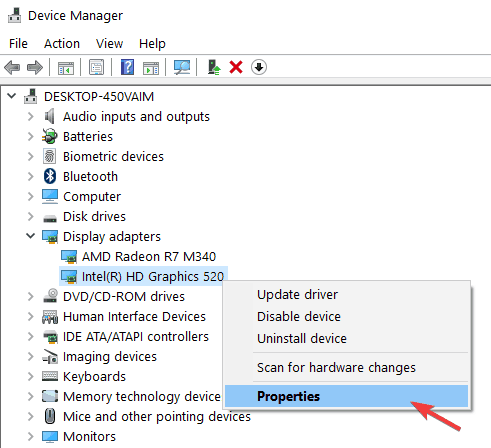
- μεταβείτε στο Καρτέλα προγράμματος οδήγησηςκαι επιλέξτε Πρόγραμμα οδήγησης επαναφοράς.
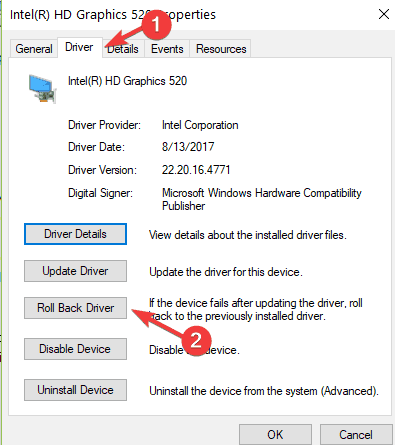
Υπάρχουν επίσης περιπτώσεις όπου δεν μπορείτε πλέον να εμφανίσετε τα Windows 10 στον προβολέα VGA μετά την εγκατάσταση των πιο πρόσφατων ενημερώσεων στον υπολογιστή σας.
Σε αυτήν την περίπτωση, η καλύτερη λύση είναι απλά να επαναφέρετε τα προγράμματα οδήγησης οθόνης και προσαρμογέα οθόνης.
Εάν το παλαιότερο πρόγραμμα οδήγησης λειτουργεί για εσάς, τότε θα πρέπει να αποτρέψετε την αυτόματη ενημέρωση των Windows. Για να το κάνετε αυτό, ακολουθήστε τα απλά βήματα στο ο αφοσιωμένος οδηγός μας.
Αυτές είναι οι διορθώσεις που μπορούμε να προτείνουμε αυτήν τη στιγμή. Εάν γνωρίζετε κάποια άλλη λύση, χρησιμοποιήστε την παρακάτω ενότητα σχολίων και βοηθήστε την κοινότητα.
 Εξακολουθείτε να αντιμετωπίζετε προβλήματα;Διορθώστε τα με αυτό το εργαλείο:
Εξακολουθείτε να αντιμετωπίζετε προβλήματα;Διορθώστε τα με αυτό το εργαλείο:
- Κάντε λήψη αυτού του εργαλείου επισκευής υπολογιστή βαθμολογήθηκε Μεγάλη στο TrustPilot.com (η λήψη ξεκινά από αυτήν τη σελίδα).
- Κάντε κλικ Εναρξη σάρωσης για να βρείτε ζητήματα των Windows που θα μπορούσαν να προκαλέσουν προβλήματα στον υπολογιστή.
- Κάντε κλικ Φτιάξ'τα όλα για την επίλυση προβλημάτων με τις κατοχυρωμένες τεχνολογίες (Αποκλειστική έκπτωση για τους αναγνώστες μας).
Το Restoro κατεβάστηκε από 0 αναγνώστες αυτόν τον μήνα.


